
Edmund Richardson
0
2330
454
Microsoft zaprojektował konsolę Xbox One jako rdzeń centrum rozrywki w salonie. Jak zbudować kino domowe na taniej Jak zbudować kino domowe na taniej Budowa kina domowego może być kosztownym procesem. Jednak dzięki tym wskazówkom możesz tanio zbudować świetne kino domowe. . Głębokie linki systemu z Windows 10 powinny ułatwić strumieniowe przesyłanie wideo i innych treści z komputera. Niestety skonfigurowanie strumienia wideo może być trudne, jeśli nie wiesz, co robisz.
Przesyłanie strumieniowe wideo z komputera na konsolę Xbox One bez odpowiedniego know-how może być bardzo frustrujące, zwłaszcza jeśli oba urządzenia znajdują się w różnych pokojach. Nawet jeśli znajdziesz strategię, która działa, może się okazać, że się nie powiedzie, gdy zobaczysz konkretny film lub nawet losowo.
W takim scenariuszu warto mieć do dyspozycji więcej niż jedną metodę. Dzięki tym trzem technikom w tylnej kieszeni nigdy nie powinieneś mieć problemów z przesyłaniem strumieniowym zawartości na Xbox One.
Ogólna konfiguracja
Zanim przejdziemy do szczegółów, musimy przygotować kilka rzeczy - i dotyczą one wszystkich rozwiązań wymienionych w tym artykule:
- Włącz konsolę Xbox One, aby komputer mógł komunikować się z systemem.
- Potwierdź, że oba urządzenia są podłączone do tej samej sieci Problemy z siecią? 7 Sztuczki diagnostyczne i proste rozwiązania Problemy z siecią? 7 Sztuczki diagnostyczne i proste poprawki Problemy z siecią muszą zostać zdiagnozowane przed ich rozwiązaniem. W tym artykule omówiono siedem prostych sztuczek związanych z naprawą sieci. .
Teraz jesteś gotowy do pracy!
1. Przesyłaj na urządzenie
Najłatwiejszy sposób przesyłania strumieniowego wideo na konsolę Xbox One nie wymaga większego wysiłku niż kliknięcie prawym przyciskiem myszy. Znajdź wideo, które chcesz przesyłać strumieniowo na konsolę Xbox One w Eksploratorze plików. Kliknij żądany plik prawym przyciskiem myszy, najedź wskaźnikiem myszy Przesyłaj na urządzenie za pomocą kursora i wybierz Xbox One.

Sprawdź, czy wideo jest odtwarzane na konsoli Xbox One. Jeśli nie jest, przeprowadź inne metody poniżej.
2. Otwórz za pomocą aplikacji Filmy i telewizja
Korzystanie z przycisku „Prześlij na urządzenie” jest zdecydowanie najłatwiejszym sposobem przesyłania strumieniowego określonego wideo na konsolę Xbox One 10 Przydatne ustawienia Xbox One, które możesz przegapić 10 Przydatne ustawienia Xbox One, które mogłeś przegapić Jeśli masz Xbox One, powinieneś wiedzieć o tych przydatnych ustawieniach ukrytych w konsoli. Oto dziesięć, których możesz użyć, aby dostosować Xbox do swoich upodobań. . Jeśli jednak nie działa, istnieje bardzo podobna metoda, która może wykonać zadanie.
Najpierw znajdź wideo, które chcesz obejrzeć. Następnie kliknij go prawym przyciskiem myszy i użyj Otwierać z opcja wyboru Filmy i telewizja app.
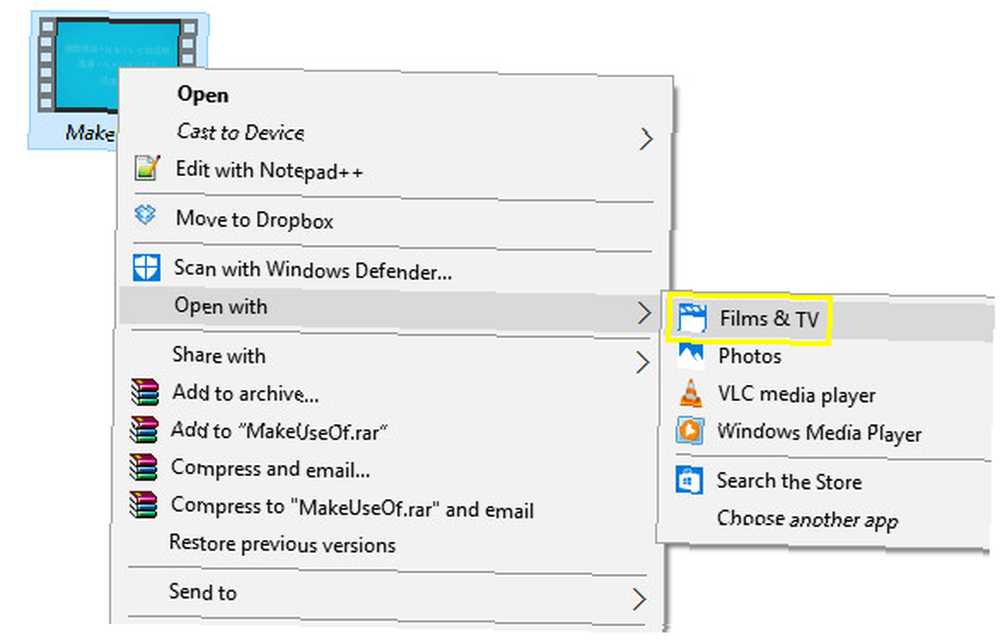
Twój film powinien otworzyć się w aplikacji i rozpocząć odtwarzanie. Zatrzymaj go i kliknij przycisk wielokropka w odtwarzaczu.

Wybierz Przesyłaj na urządzenie i poczekaj na załadowanie listy urządzeń. Kliknij Xbox One i sprawdź, czy wideo zaczyna się odtwarzać Jak uzyskać płynniejsze odtwarzanie na Plex za pomocą prostej poprawki Jak uzyskać płynniejsze odtwarzanie na Plex za pomocą prostej poprawki Plex jest niesamowity, ale jakość nie zawsze jest idealna. Oto fajna poprawka, której możesz użyć, aby uzyskać optymalną jakość przez cały czas. w twoim systemie.
Pomimo użycia tego samego słownika co wcześniejsza metoda, proces ten różni się w tle. Dlatego warto wypróbować obie techniki, jeśli masz problemy z przesyłaniem strumieniowym.
3. Skonfiguruj bibliotekę współdzieloną
Jeśli powyższe dwie metody nie działają, co może się czasem zdarzyć, oto jeszcze jedno rozwiązanie. Zamiast przesyłać strumieniowo określone filmy, utworzymy folder współdzielony Odblokuj tajną akcję „Udostępnij” w systemie Windows 10 Odblokuj tajną akcję „Udostępnij” w systemie Windows 10 Aplikacje UWP mają wbudowaną możliwość udostępniania niektórych rzeczy innym aplikacjom, ale z jakiegoś powodu ta funkcja jest domyślnie wyłączona. Oto jak go włączyć i zacząć z niego korzystać! dostępne z konsoli.
Skonfiguruj udostępnianie grupy domowej
Najpierw otwórz Panel sterowania i udaj się do Sieć i Internet Sekcja. Kliknij Wybierz grupę domową i opcje udostępniania.
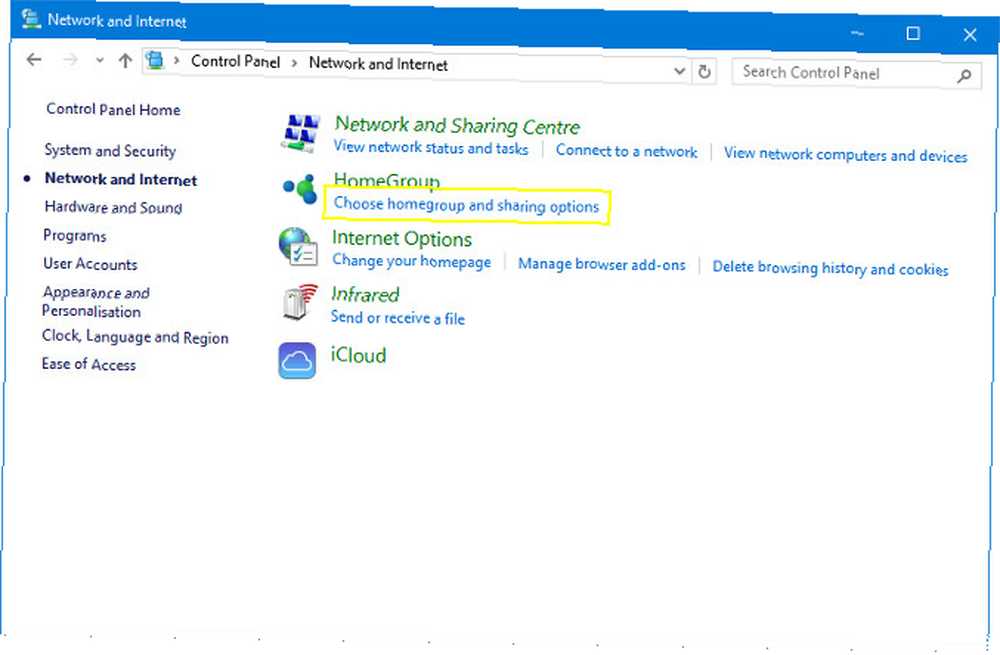
Na następnym ekranie kliknij Utwórz grupę domową.
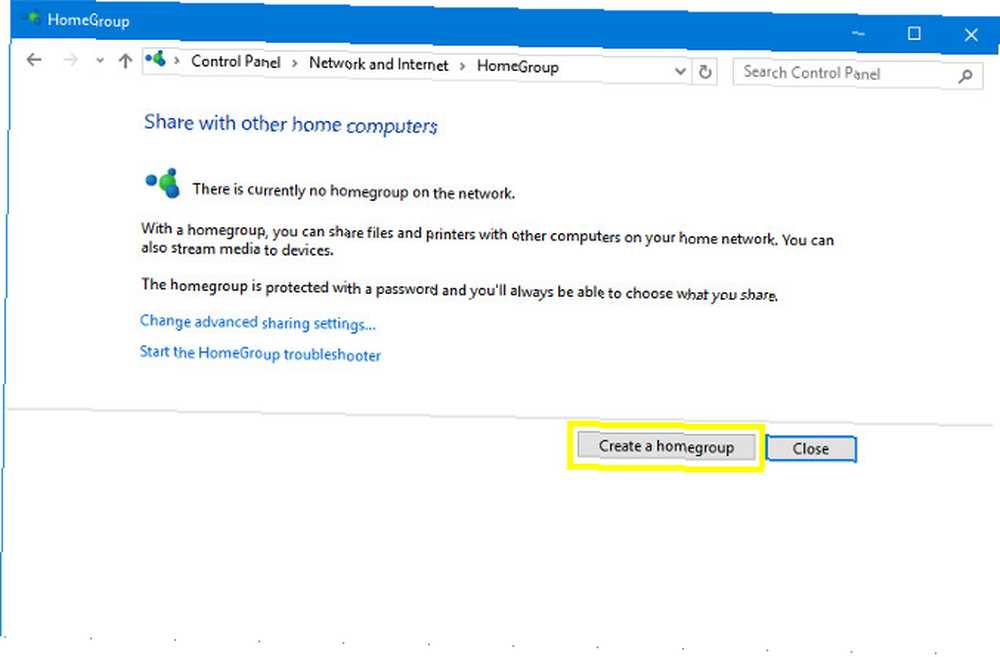
Przejdź przez kreatora. Zostaniesz poproszony o ustawienie uprawnień dla różnych folderów na poniższym ekranie.

Ponieważ chcemy tylko przesyłać strumieniowo wideo, postanowiłem udostępnić tylko ten folder. Jeśli jednak chcesz udostępnić swoje zdjęcia, muzykę lub cokolwiek innego, zrób to. Pamiętaj tylko, że każdy, kto korzysta z Xbox One, może uzyskać dostęp do tych plików.
Na następnym ekranie zanotuj hasło ustawione w celu ochrony domowej sieci domowej Homegroup Wskazówka: Jak udostępniać pliki i foldery między kontami użytkowników Windows Wskazówka domowej sieci: Jak udostępniać pliki i foldery między kontami użytkowników Windows Czasami komputer może być fizycznie bardzo blisko siebie, ale wydają się mile od siebie, gdy próbujesz przesłać plik. Skorzystaj z tego przewodnika, aby jak najłatwiej przenieść pliki z komputera na komputer. . Nie będziemy musieli go używać do przesyłania strumieniowego wideo na konsolę Xbox One, ale warto o tym pamiętać. Po zakończeniu kliknij koniec aby zakończyć proces.
Dodaj wideo do grupy domowej
Teraz nadszedł czas, aby dodać trochę zawartości do folderu Wideo, aby coś tam było, gdy uzyskujesz do niej dostęp z Xbox One.
otwarty Przeglądarka plików i przejdź do Ten komputer > Wideo. Upewnij się, że jest tam co najmniej jeden film testowy, który możesz przesłać strumieniowo na konsolę Xbox One. Ale nie przejmuj się migracją całej kolekcji, dopóki nie potwierdzisz, że konfiguracja zakończyła się pomyślnie. Aplikacja Media Player na konsolę obsługuje wiele popularnych formatów, w tym AVI, MKV, MOV i WMV. Pełna lista obsługiwanych formatów jest dostępna na stronie Xbox.
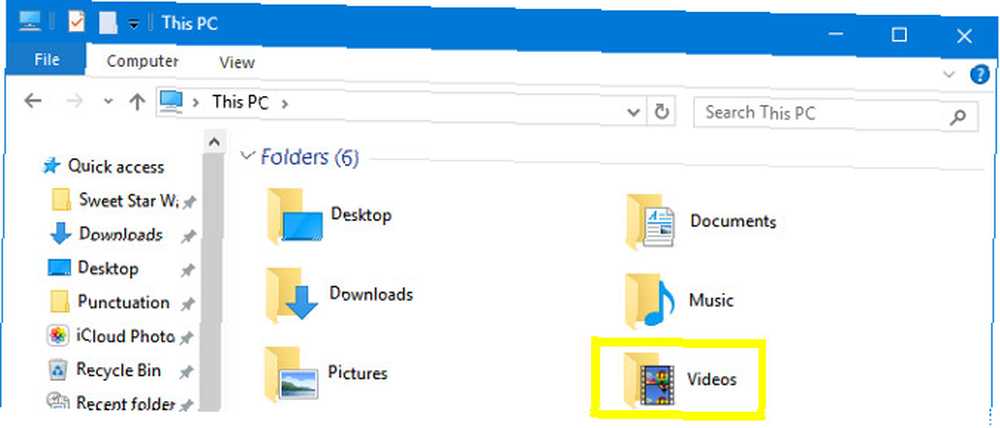
Następnie przejdź do konsoli Xbox One i otwórz Odtwarzacz multimedialny aplikacja z Gry i aplikacje menu. Powinien zostać wyświetlony folder oznaczony nazwą komputera. Otwórz i znajdź Wideo teczka. Spróbuj odtworzyć zawartość, aby sprawdzić, czy konfiguracja się powiodła.
Utworzono strumień wideo Xbox
Mam nadzieję, że jedna z trzech metod przesyłania strumieniowego wideo: Jak przesłać ekran Androida na Windows 10 za pomocą Miracast i Connect Jak przesłać ekran Android na Windows 10 Za pomocą Miracast i Connect W Windows 10 w wersji 1607 możesz bezprzewodowo przesyłać ekran Androida na pulpit za pomocą aplikacji Connect. Pokażemy Ci, jak skonfigurować to magiczne lustro ekranowe. na Xbox One działało. Pamiętaj, że zarówno konsola Xbox, jak i urządzenie z systemem Windows muszą znajdować się w tej samej sieci.
Teraz chcielibyśmy usłyszeć od ciebie!
Które rozwiązanie działało dla Ciebie? Czy masz jeszcze jedną wskazówkę, jak przesyłać strumieniowo wideo z komputera z systemem Windows 10 na konsolę Xbox One? Czy nadal masz problem z procesem? Udostępnij w komentarzach poniżej.











